Se un utente scansiona un codice QR per il quale sono stati memorizzati reindirizzamenti programmati, verrà reindirizzato a una pagina di destinazione specifica o a un documento PDF a seconda dell'ora e del giorno della settimana.
Vi mostriamo come farlo con l'aiuto di una campagna di uno studio di fitness in cui ai clienti viene mostrato uno speciale Workout Of the Day con esercizi di Crossfit per ogni giorno.
Questa soluzione molto semplice, senza contatto e con risparmio di carta è adatta anche a tutte le altre campagne creative che devono essere attivate per un certo periodo di tempo.
Come faccio a creare QR Code con reindirizzamenti programmati?
1. Accedere al proprio account
2. Caricare file PDF
Andate nell'area Media e caricate tutti i file PDF che volete utilizzare per un reindirizzamento programmato.
Oltre alla vostra campagna principale, potete, ad esempio, creare allenamenti del giorno separati in formato PDF per ogni giorno della settimana.
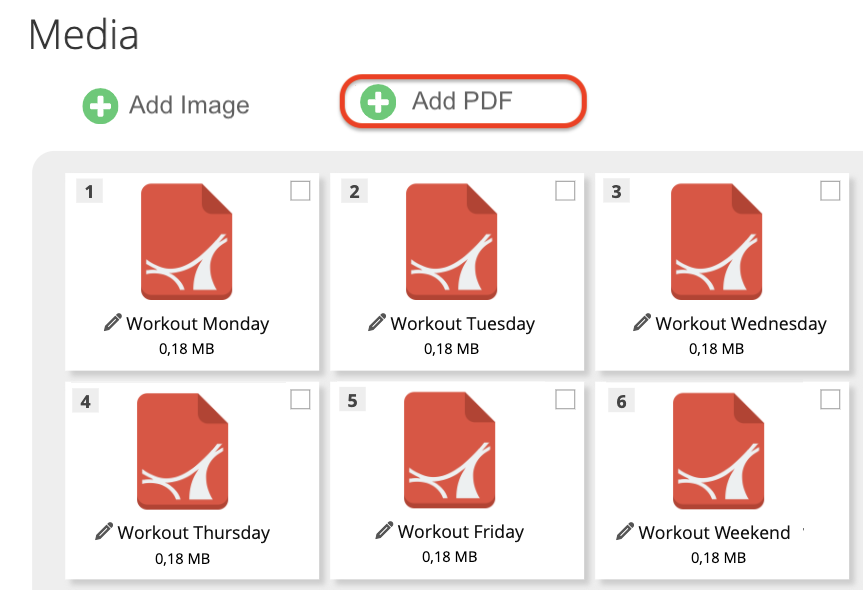 File PDF caricati nella sezione media
File PDF caricati nella sezione media
3. Creare codici QR
Creare ora un codice QR separato per ogni allenamento in PDF. Per farlo, fare clic su Crea codice QR e poi selezionare PDF. Facendo clic su Carica PDF, è possibile collegare un file PDF caricato al codice QR.
Per ogni codice QR è possibile anche
.
- definire un nome
- aggiungere una descrizione
- caricare una foto di copertina
- Scegliere tra il download diretto e la visualizzazione in anteprima
- impostare i colori desiderati
- assegnare un URL personalizzato
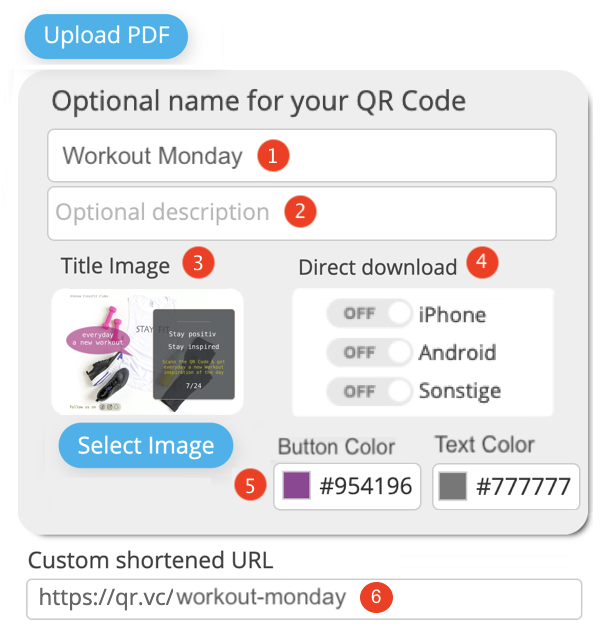 Finestra di dialogo per la creazione di un codice QR
Finestra di dialogo per la creazione di un codice QR
4. Attivare i reindirizzamenti
Dopo aver creato tutti i codici QR, è possibile attivare i reindirizzamenti per la scheda del menu principale facendo clic sulla voce di menu Scheduler sotto Options.
 Menu delle opzioni con la voce Scheduler
Menu delle opzioni con la voce Scheduler
5. Attivare/disattivare i reindirizzamenti programmati
Attivare l'interruttore "Attiva/disattiva reindirizzamenti programmati" e fare clic sulla scheda Ridirezione programmata. Per aggiungere un reindirizzamento programmato per il codice QR, fare clic sul simbolo Più .
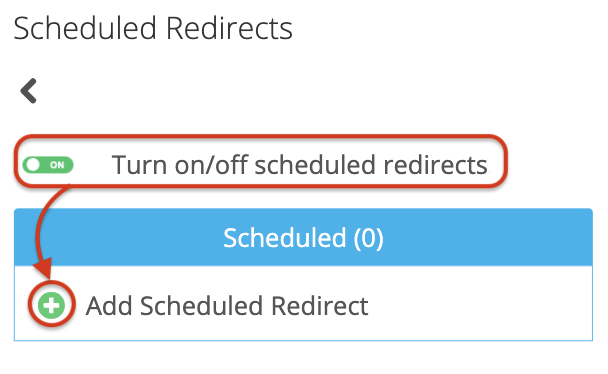 Finestra di dialogo per attivare/disattivare i reindirizzamenti programmati
Finestra di dialogo per attivare/disattivare i reindirizzamenti programmati
6. Creare la regola
Copiare quindi l'URL abbreviato personalizzato da un codice QR PDF specificato al punto 6 del passaggio 3 e incollarlo come URL di destinazione per il Rindirizzamento programmato.
Selezionare la data e l'ora a partire dalla quale l'allenamento desiderato deve essere visualizzato dopo la scansione del codice QR. Quindi fare clic su Aggiungi reindirizzamento per confermare l'inserimento.
Nella schermata seguente, è stato creato un reindirizzamento da lunedì 15 febbraio all'allenamento del lunedì del giorno.
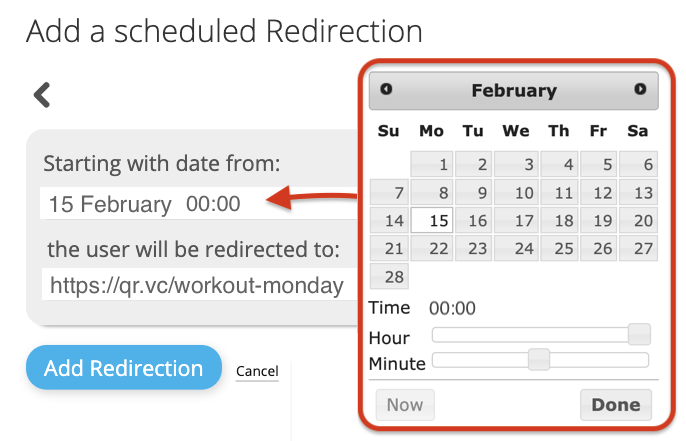 Finestra di dialogo per la creazione di regole di reindirizzamento per un codice QR
Finestra di dialogo per la creazione di regole di reindirizzamento per un codice QR
7. Ripetere fino a quando non sono state impostate tutte le regole
Per creare reindirizzamenti programmati anche per gli allenamenti rimanenti, ripetere la procedura descritta sopra. È possibile aggiungere tutti i reindirizzamenti programmati che si desidera.
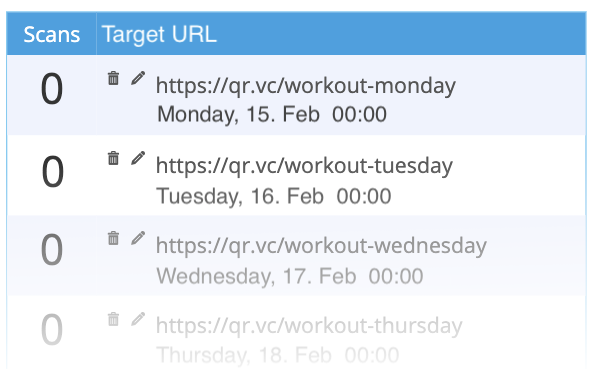 Elenco delle regole di reindirizzamento per un codice QR
Elenco delle regole di reindirizzamento per un codice QR
Domande frequenti
Devo utilizzare i codici QR PDF per creare reindirizzamenti programmati?
No. È anche possibile creare un codice QR dinamico e impostare reindirizzamenti programmati per esso, che rimandano a qualsiasi sito web.
Quale orario viene preso in considerazione nel processo di reindirizzamento programmato? Ad esempio, io ho sede in Messico, un fuso orario diverso da quello dei miei clienti.
Nel processo di reindirizzamento programmato, si tiene conto del fuso orario dell'utente, ad esempio se un utente scansiona un codice QR con il suo smartphone alle 15:30 ora locale, questo orario viene utilizzato per il reindirizzamento programmato.
Posso impostare un reindirizzamento programmato verso un Social QR Code, una Digital Businesscard o una Coupon Landing Page?
I reindirizzamenti programmati del codice QR non possono essere aggiunti alle landing page. Create invece un codice QR dinamico con reindirizzamenti programmati alle rispettive landing page.